Nastavení dvoufaktorové autentizace v Zákaznické administraci
Poslední aktualizace 23. 8. 2024
Úvod
Pro zvýšení zabezpečení uživatelských účtů si v Zákaznické administraci můžete aktivovat dvoufaktorovou autentizaci. Kromě standardních přihlašovacích údajů tato funkce vyžaduje pro přihlášení k účtu použití dalšího způsobu ověření identity. Můžete si vybrat mezi přihlašováním pomocí SMS nebo metodou OTP – ověření jednorázově vygenerovaným heslem pomocí mobilní aplikace.
V Zákaznické administraci klikněte na vaše jméno > Upravit profil > Zabezpečení a dle preferencí vyberte jednu ze dvou možností dvoufaktorového ověření. Pokud budete chtít změnit způsob autentizace, je nejdříve nutné deaktivovat původní ověřovací metodu.
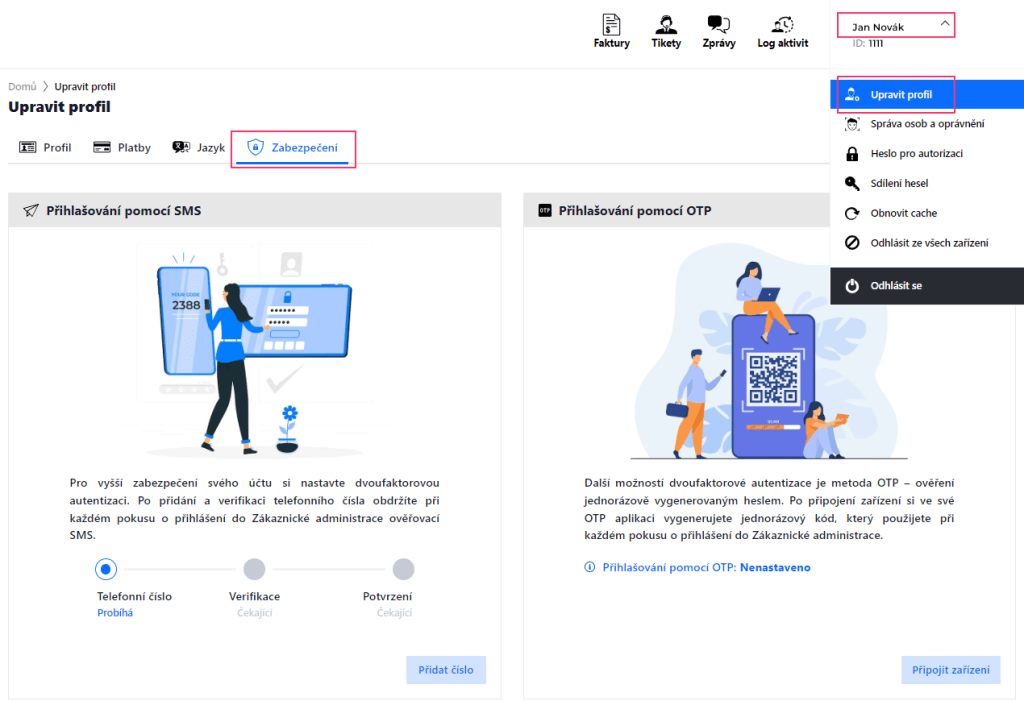
Přihlašování pomocí SMS
Prvním způsobem je přihlašování přes SMS kód. Po přidání a ověření telefonního čísla, obdržíte při každém pokusu o přihlášení do Zákaznické administrace ověřovací SMS, pomocí které se zalogujete do systému.
Telefonní číslo přidáte následovně:
- V sekci Přihlašování pomocí SMS klikněte na Přidat číslo a potvrďte jej tlačítkem Uložit.
2. Pro verifikaci použijte tlačítko Ověřit číslo a pokračujte tlačítkem Poslat kód. Na toto číslo přijde ověřovací SMS.
3. SMS kód zadejte do Zákaznické administrace.
Telefonní číslo je možné upravovat pomocí tlačítek Změnit číslo a Smazat číslo.
Přihlašování pomocí OTP
Druhou možností je metoda OTP (One-Time-Password). Tento způsob autentizace funguje na principu zadání jednorázového hesla, které si vygenerujete v mobilní aplikaci (např. Google Authenticator, Authy a další) na vašem telefonu. K využití této metody je v Zákaznické administraci nutné připojit vaše zařízení.
1. Na kartě Přihlašování pomocí OTP klikněte na Připojit zařízení. Pokud ještě nemáte nainstalovanou některou z OTP aplikací, stáhněte si ji z obchodu s aplikacemi na vašem zařízení.
2. Po instalaci aplikaci otevřete a klikněte na možnost Přidat účet nebo +.
3. V aplikaci můžete vybrat mezi možností skenování QR kódu nebo ručním zadáním kódu. Vyberte skenování QR kódu.
4. V Zákaznické administraci následně klikněte na Zobrazit QR kód. Kód naskenujte kamerou na vašem telefonu a pokračujte tlačítkem Ověřit.
5. Aplikace automaticky vygeneruje časově omezený jednorázový kód. Pro aktivaci OTP autorizace tento kód zadejte v Zákaznické administraci.
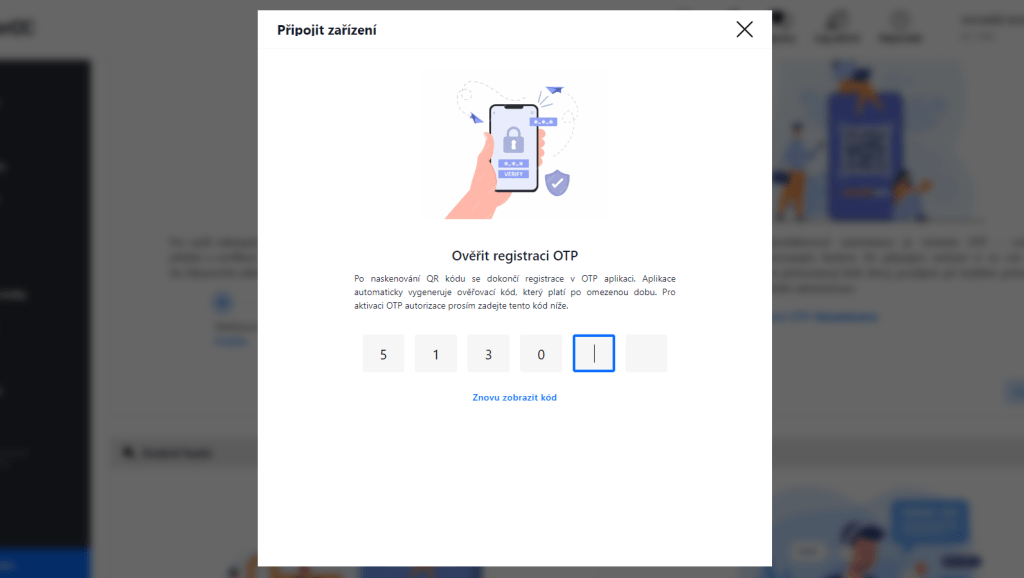
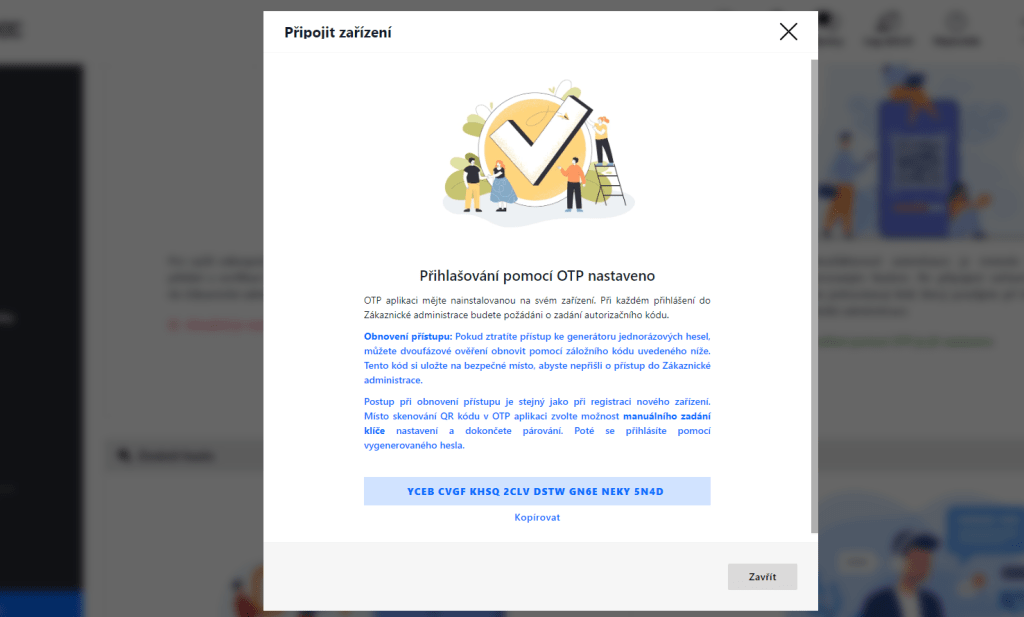
OTP aplikaci si ponechejte nainstalovanou na vašem zařízení. Při každém přihlášení do Zákaznické administrace budete požádáni o zadání autorizačního kódu, který si v této aplikaci jednorázově vygenerujete.
OTP ověření můžete kdykoli vypnout ve svém účtu: uživatelské jméno > Upravit profil > Zabezpečení. Na kartě Přihlašování pomocí OTP klikněte na tlačítko Deaktivovat ověření.
Jak postupovat při ztrátě zařízení s OTP aplikací
- Nainstalujte si některou z OTP aplikací na nové zařízení.
- Po instalaci aplikaci otevřete a klikněte na možnost Přidat účet nebo +.
- Místo skenování QR kódu zvolte možnost Zadat kód ručně.
- Do políčka Klíč / Tajný klíč uveďte záložní kód, který jste si uložili při aktivaci dvoufaktorového ověření pomocí OTP.
- Potvrďte párování kliknutím na tlačítko Dokončit.
- Nyní se do Zákaznické administrace přihlaste jak jste zvyklí a ověřte přihlášení nově vygenerovaným heslem v OTP aplikaci.